Você está tentando entender a diferença entre widgets e blocos do WordPress?
Os widgets e blocos do WordPress são usados para adicionar elementos de conteúdo dinâmico a posts, páginas, barras laterais e modelos.
Os widgets são uma parte essencial do WordPress há 16 anos, enquanto os blocos fazem parte da plataforma desde 2018. Eles têm funções semelhantes, mas não são a mesma coisa.
Neste artigo, explicaremos a diferença entre widgets e blocos do WordPress para que você possa aprender a usá-los adequadamente.
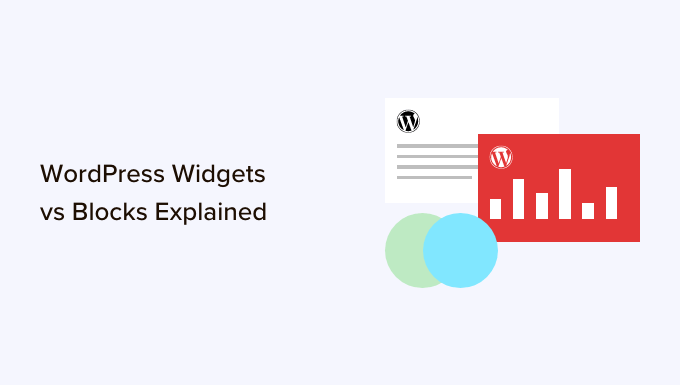
Aqui está uma rápida visão geral dos tópicos que abordaremos neste artigo:
O que são widgets do WordPress?
Os widgets do WordPress são elementos de conteúdo dinâmico que você pode adicionar a áreas prontas para widgets, como as barras laterais.
Os widgets foram introduzidos no WordPress 2.2 (maio de 2007).
O objetivo era oferecer aos usuários uma maneira fácil de adicionar elementos personalizáveis ao site sem precisar inserir repetidamente o mesmo elemento no final das publicações do blog.
Por exemplo, ou editar seus arquivos de tema do WordPress para criar uma barra lateral e codificar manualmente algo como códigos de rastreamento do Google AdSense.
Os usuários podiam simplesmente inserir conteúdo ou recursos usando widgets que não precisavam fazer parte dos arquivos gerais do tema ou das publicações do blog.
Os widgets tornaram muito mais fácil para os usuários criarem seu blog ideal no WordPress, permitindo que eles adicionassem facilmente anúncios em banner ou formulários de inscrição de e-mail.
Gradualmente, quase todos os temas do WordPress adaptaram os widgets adicionando áreas prontas para widgets em seus designs e layouts. Na maioria das vezes, essas áreas eram barras laterais e rodapés.
O editor de widgets do WordPress tinha essa aparência até o WordPress 5.8, que foi lançado em 2021.
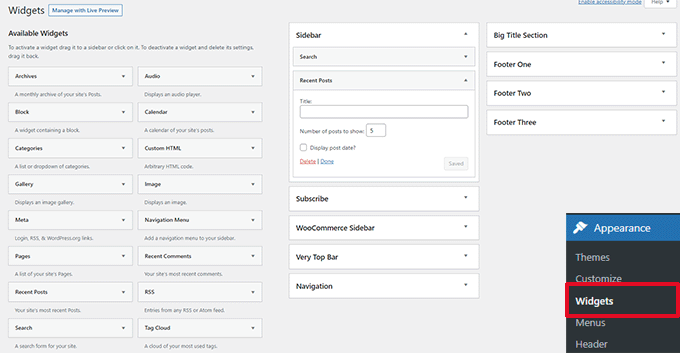
O que são blocos no WordPress?
Os blocos são os elementos que os usuários podem adicionar a uma área usando o editor de conteúdo do WordPress. O WordPress mudou para esse editor de conteúdo baseado em blocos no WordPress 5.0.
Você também pode vê-lo chamado de editor Gutenberg, que era seu nome de código de desenvolvimento.
Os blocos são muito semelhantes aos widgets porque cada um deles trata de um único elemento da página ou do post.
No entanto, ao contrário dos widgets, os blocos foram introduzidos apenas como parte do editor de posts e páginas, o que significa que não podiam ser facilmente adicionados a áreas como o rodapé ou a barra lateral do site.
Um bloco pode ser inserido em um post ou página para qualquer elemento, inclusive um parágrafo, uma imagem, uma galeria, um recurso específico de plug-in, como inscrições de e-mail, ou uma incorporação de vídeo.
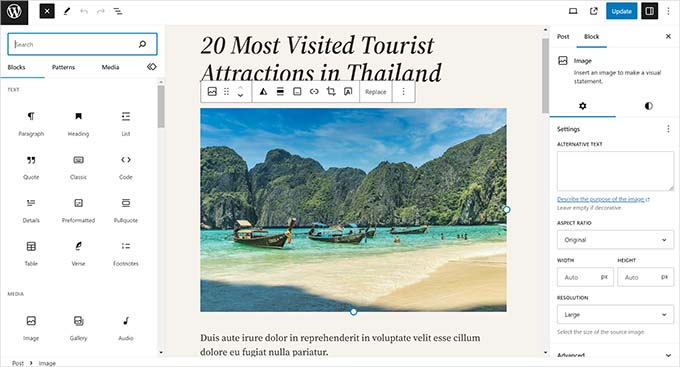
Há também blocos para adicionar elementos de layout de design, como capas, padrões, tabelas, colunas, grupos e muito mais.
Para saber mais, consulte nosso tutorial completo sobre o editor de blocos do WordPress, que mostra como usar o editor padrão para criar belos layouts de conteúdo.
A diferença entre widgets e blocos no WordPress
Até o WordPress 5.8, a diferença entre widgets e blocos era bastante óbvia.
Os usuários adicionavam widgets às áreas prontas para widgets de seus temas. Eles eram usados principalmente para exibir elementos que não eram conteúdo de post/página. Por exemplo, listas de publicações recentes, links essenciais, anúncios em banner, formulários e muito mais.
No entanto, a diferença entre widgets e blocos tornou-se bastante tênue agora.
Os widgets são elementos autônomos usados em áreas prontas para widgets, como barras laterais, em um site do WordPress.
Os blocos também são elementos independentes que você pode acessar por meio do editor de blocos. Eles podem ser usados em posts e páginas, bem como em áreas prontas para widgets. Você também pode usá-los em modelos se o seu tema tiver ativado o editor de site completo.
Os widgets foram os primeiros a permitir que os desenvolvedores produzissem outros elementos, como formulários de contato, depoimentos, feeds de mídia social e muito mais.
No entanto, o mesmo pode ser feito com o uso de blocos. Muitos dos principais plug-ins do WordPress agora vêm com blocos que você pode adicionar em qualquer lugar.
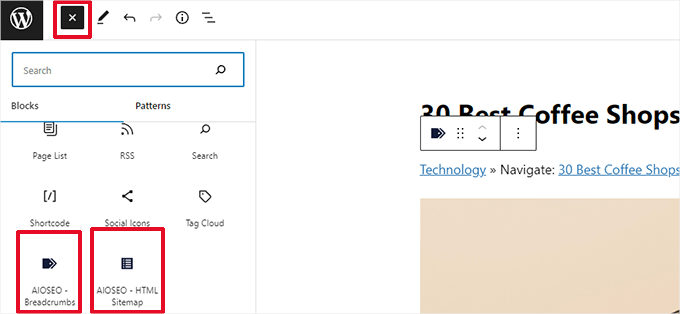
Por exemplo, o WPForms tem um bloco de formulário de contato que pode ser adicionado em qualquer lugar para exibir um formulário.
OAll in One SEO inclui blocos para o índice, mapa do site em HTML, navegação por breadcrumb e muito mais.
OMemberPress vem com blocos que permitem que você venda assinaturas, exiba listas de downloads, conteúdo de paywall e muito mais.
O Widget Editor baseado em blocos
O WordPress planejou adaptar o editor de blocos para editar todas as áreas do seu site, inclusive as áreas prontas para widgets.
Para que isso aconteça, o novo editor de widgets baseado em blocos foi introduzido no WordPress 5.8.
Os usuários agora podem usar blocos em áreas prontas para widgets de seus temas.
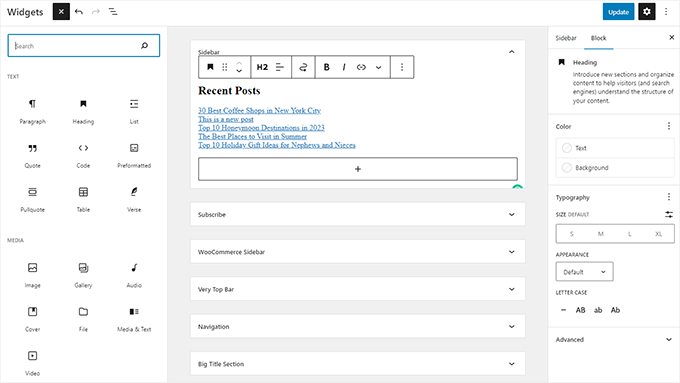
Os widgets ainda estão localizados no menu Appearance ” Widgets.
No entanto, se você estiver usando um tema baseado em blocos que não tenha nenhuma área pronta para widgets definida, talvez não a veja ali.
Em vez disso, você verá o menu Appearance ” Editor.
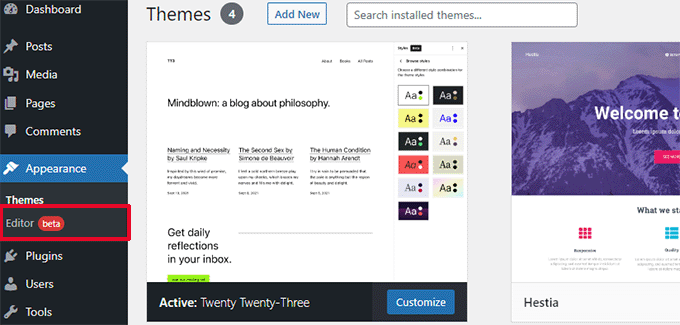
Muitos dos widgets legados do WordPress já têm blocos que podem fazer a mesma coisa.
Clique no botão adicionar novo bloco (+) para encontrar vários blocos categorizados como Widgets.
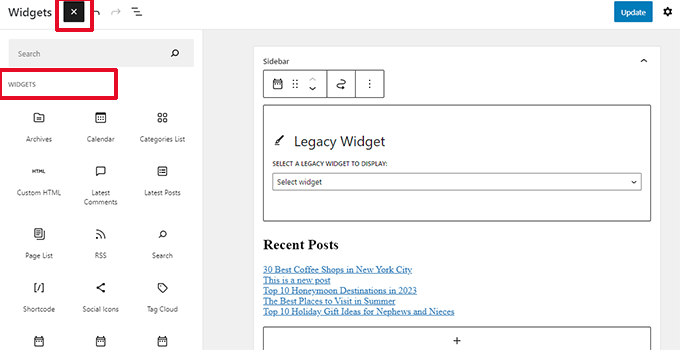
Eles ainda são blocos, mas são apenas categorizados como widgets para que os usuários possam entender que eles se comportam como widgets legados.
No entanto, se um usuário ainda precisar usar um widget legado que não tenha um bloco alternativo, ele poderá fazê-lo usando o bloco Legacy Widgets.
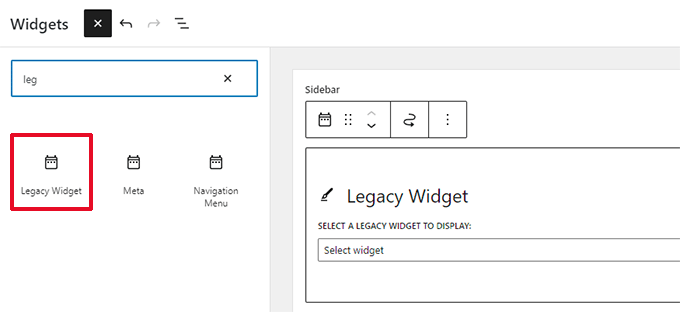
Se um plug-in do WordPress tiver um bloco que possa ser adicionado a posts e páginas, agora você também poderá usar o mesmo bloco em áreas prontas para widgets.
Os desenvolvedores de temas também podem criar blocos personalizados que os usuários podem adicionar a diferentes áreas de seus sites.
O futuro dos widgets do WordPress
O WordPress está avançando no sentido de usar uma maneira mais intuitiva e unificada de editar o conteúdo de um site WordPress.
Isso significa que os widgets mais antigos não estarão mais disponíveis no futuro. Os desenvolvedores de temas e plug-ins do WordPress já estão se adaptando e adicionando suporte ao editor de blocos em seus produtos.
No entanto, muitos temas do WordPress ainda usam widgets antigos, que agora são chamados de temas clássicos. Da mesma forma, muitos plug-ins do WordPress ainda usam códigos de acesso e widgets antigos.
Se você ainda precisar usar os widgets antigos, poderá desativar os widgets de bloco no WordPress.
A maneira mais simples seria usar o plug-in gratuito WPCode, que permite personalizar o WordPress sem adicionar dezenas de plug-ins.
Ele tem um snippet predefinido que você pode usar para desativar os widgets de bloco.
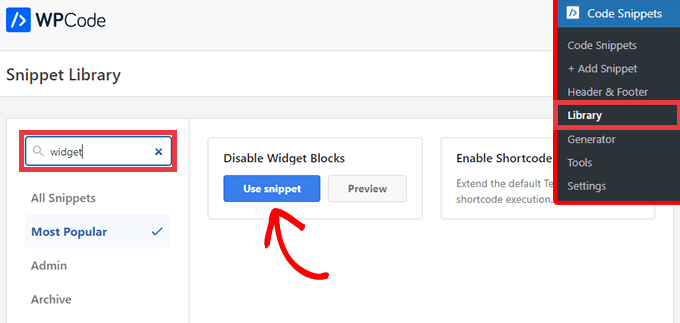
Como alternativa, você também pode usar o plug-in Classic Widgets. Para obter mais detalhes, consulte nosso guia passo a passo sobre como instalar um plug-in do WordPress.
Após a ativação, o plug-in simplesmente substituirá o editor de widgets baseado em blocos pela página de widgets mais antiga.
Observação: o plug-in Classic Widgets só terá suporte até 2024. Depois disso, o plug-in não será atualizado ou mantido; é por isso que recomendamos o uso do WPCode para preparar sua personalização para o futuro.
Blocos vs. Widgets – qual é o melhor?
Recomendamos que os usuários comecem a usar o novo editor de widgets baseado em blocos o mais rápido possível, pois essa é a direção que o desenvolvimento do WordPress está tomando.
Ela é fácil de usar, moderna e mais flexível do que a tela anterior de Widgets.
Se um plugin ou tema do WordPress em seu site não for compatível com widgets baseados em blocos, você poderá entrar em contato com o desenvolvedor e pedir que ele converta os widgets em blocos.
Se eles não tiverem planos de lançar uma atualização, você poderá encontrar facilmente plug-ins ou temas alternativos para substituí-los.
Esperamos que este artigo tenha ajudado você a entender a diferença entre widgets e blocos do WordPress. Talvez você também queira ver nossa seleção dos melhores plug-ins de blocos para WordPress ou ver nosso guia sobre a diferença entre o editor de blocos e os construtores de páginas.
Se você gostou deste artigo, inscreva-se em nosso canal do YouTube para receber tutoriais em vídeo sobre o WordPress. Você também pode nos encontrar no Twitter e no Facebook.





Syed Balkhi says
Hey WPBeginner readers,
Did you know you can win exciting prizes by commenting on WPBeginner?
Every month, our top blog commenters will win HUGE rewards, including premium WordPress plugin licenses and cash prizes.
You can get more details about the contest from here.
Start sharing your thoughts below to stand a chance to win!